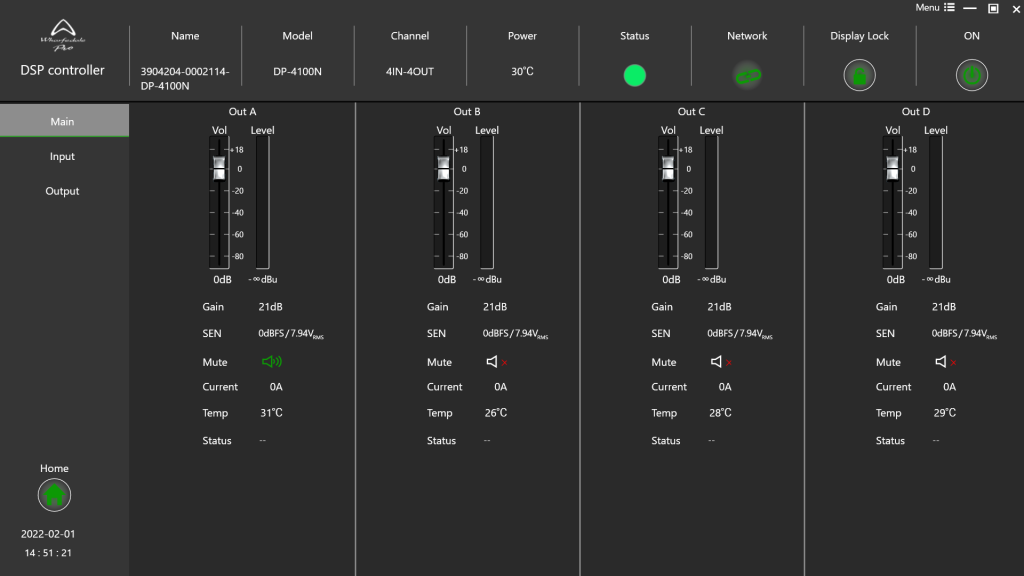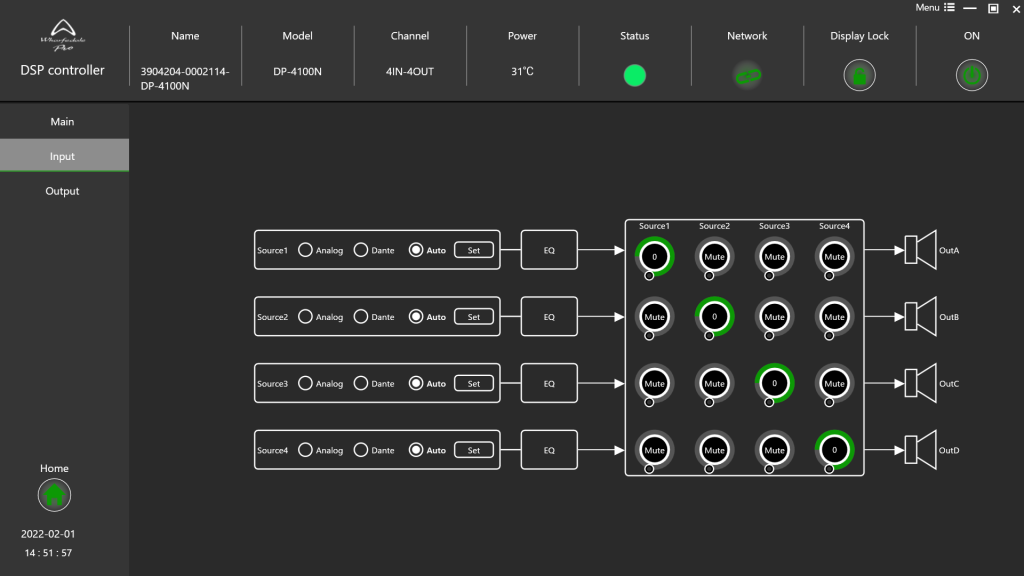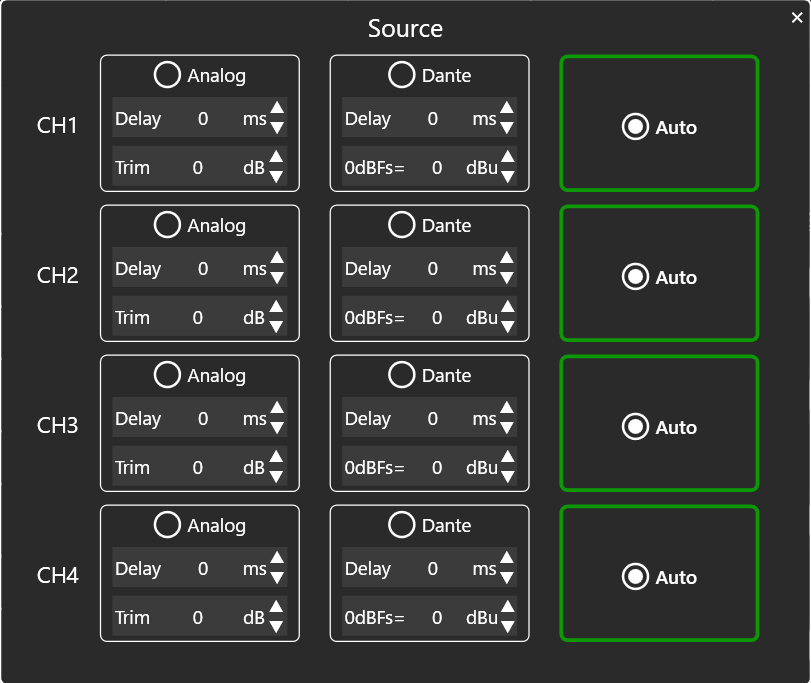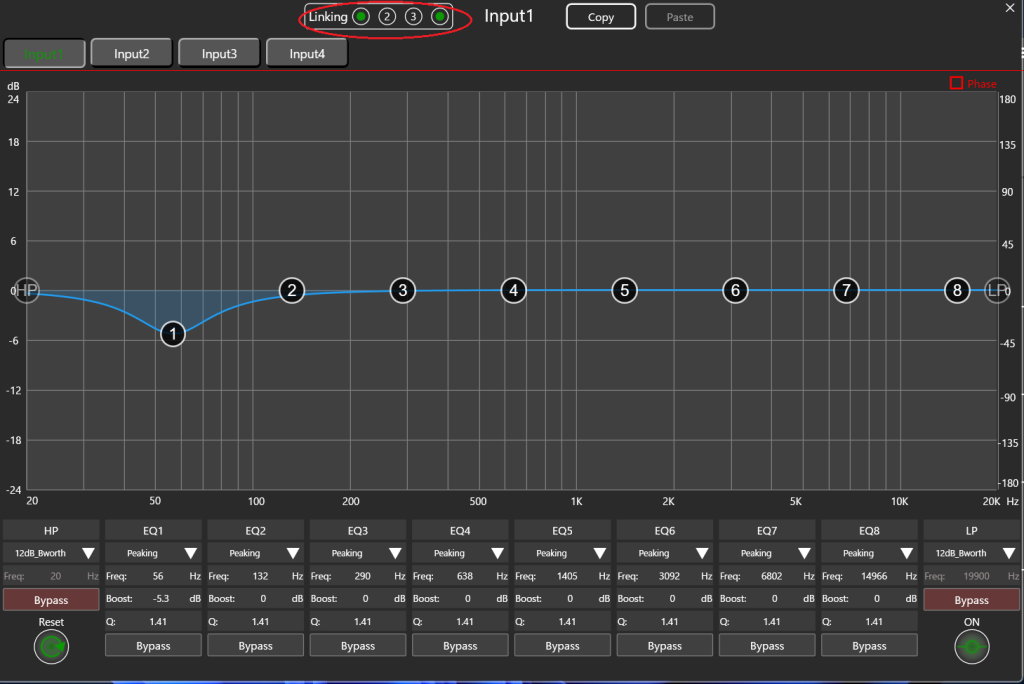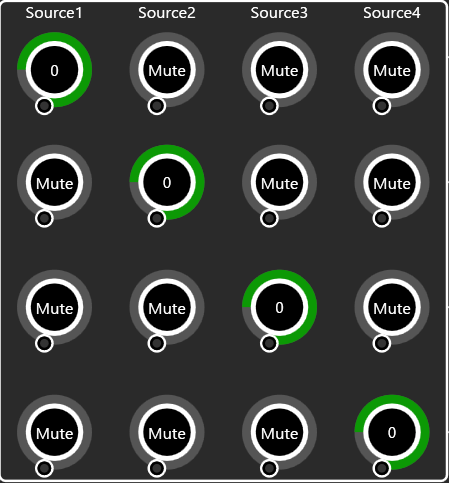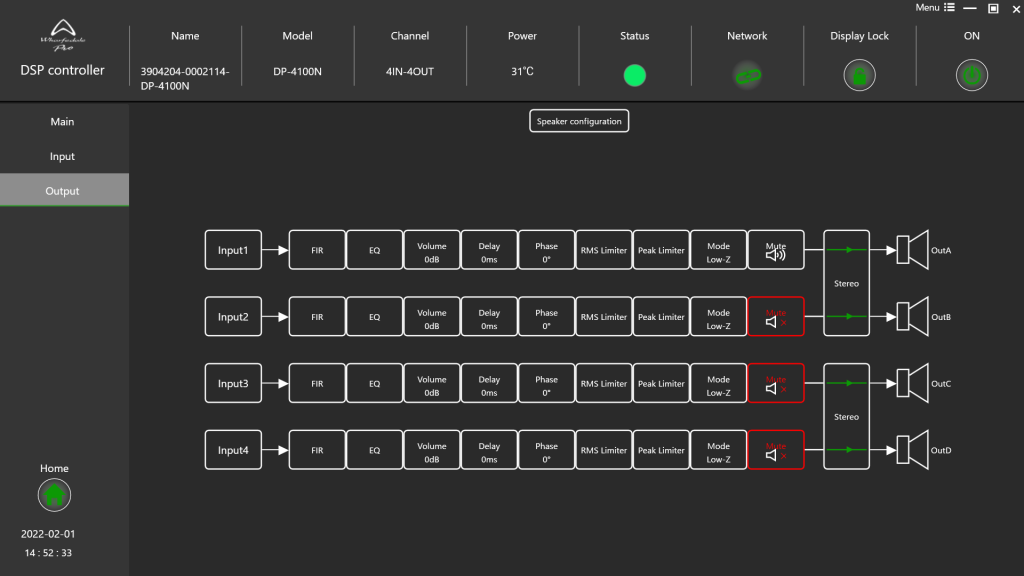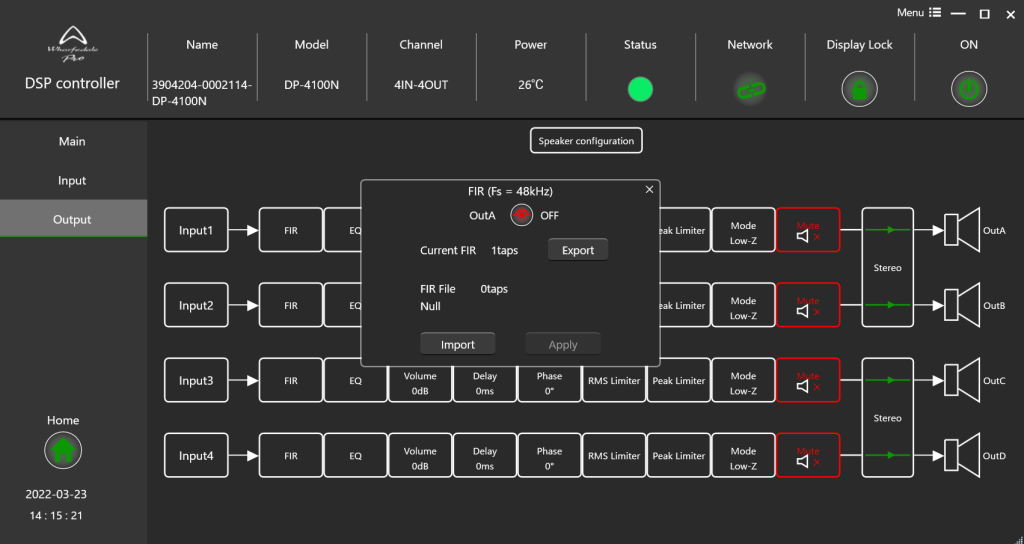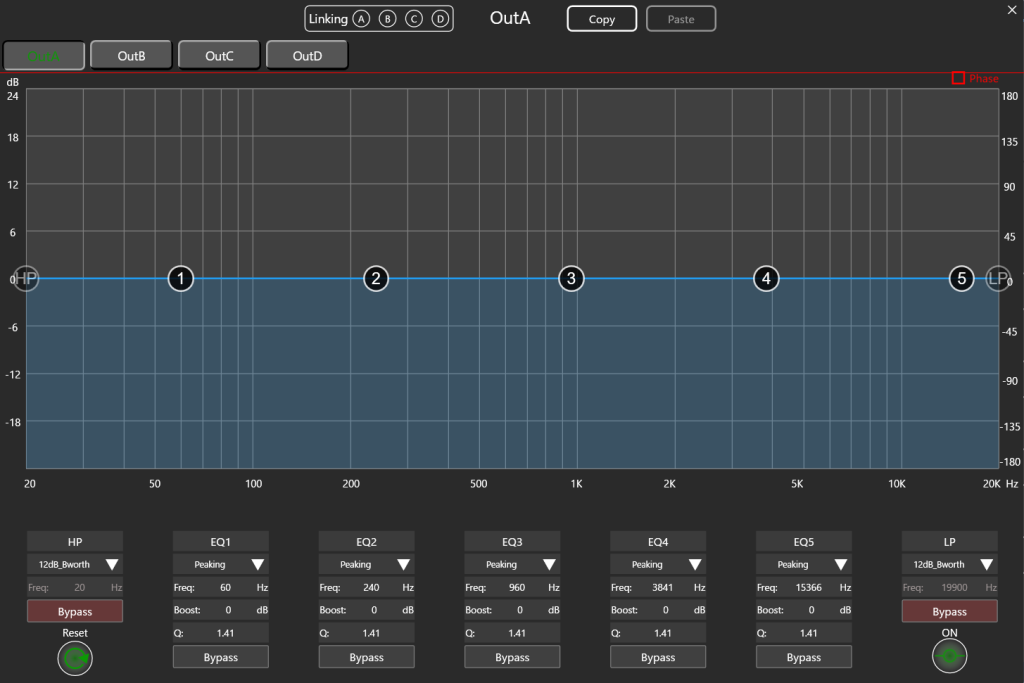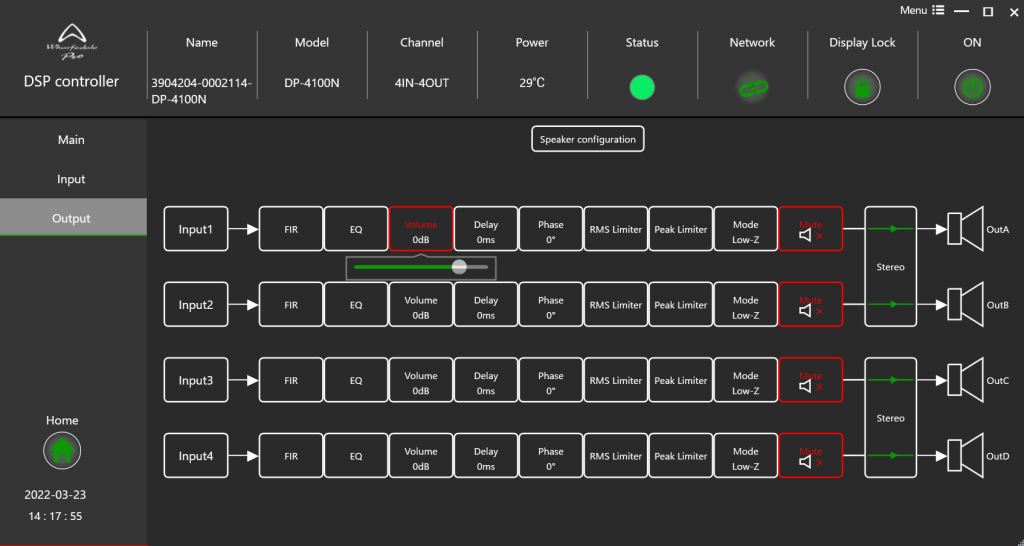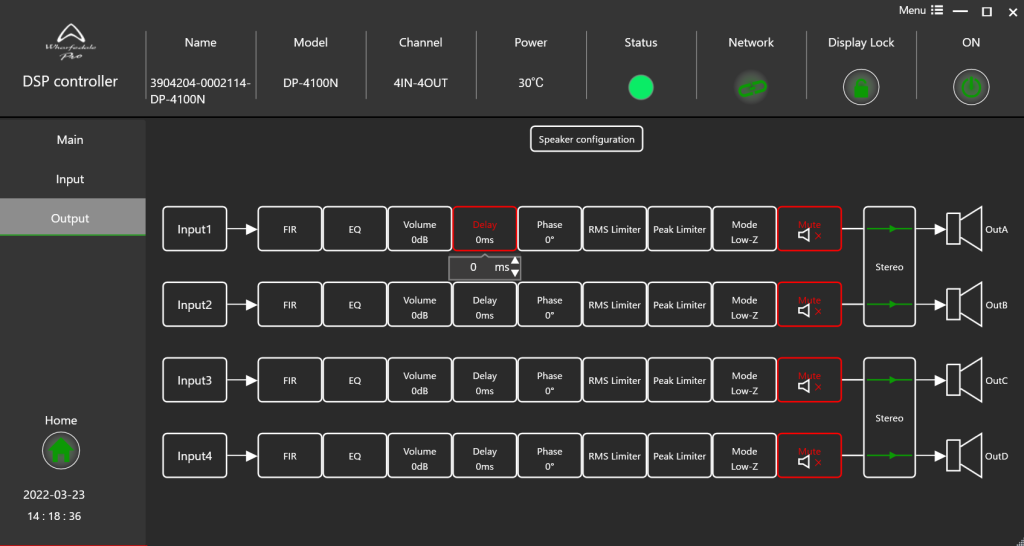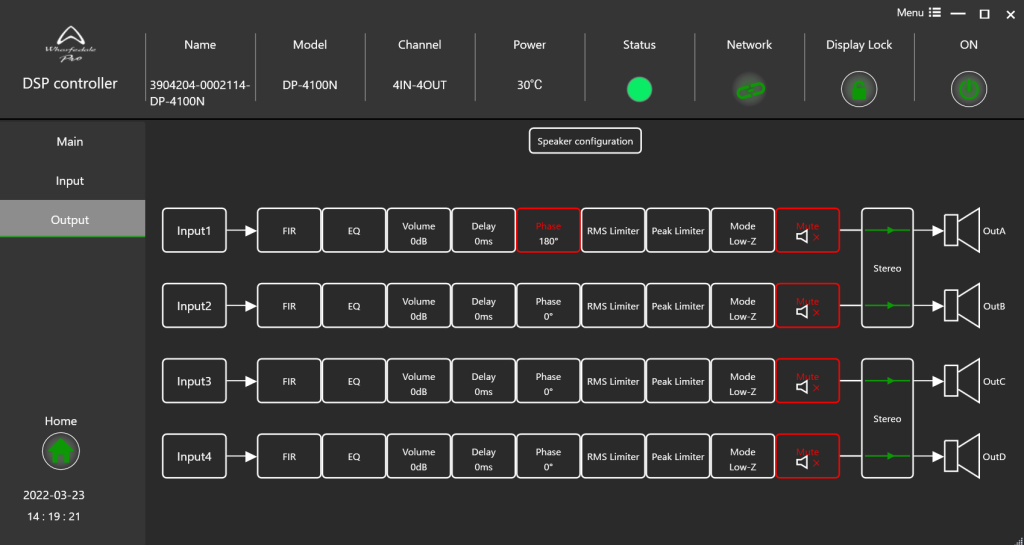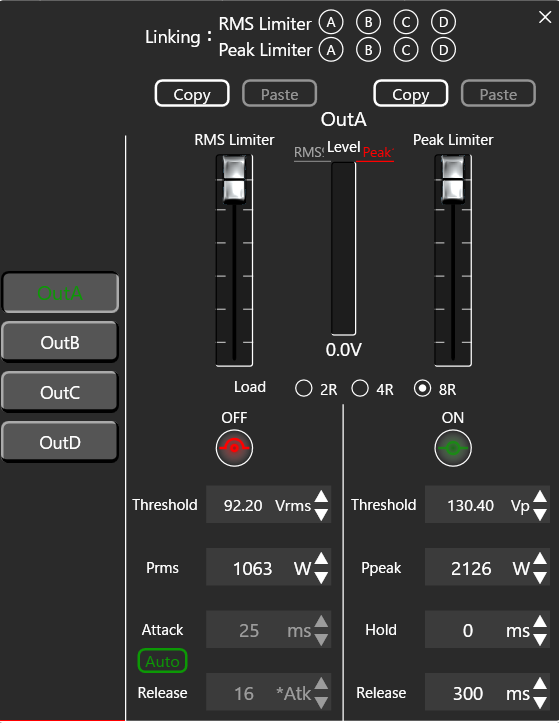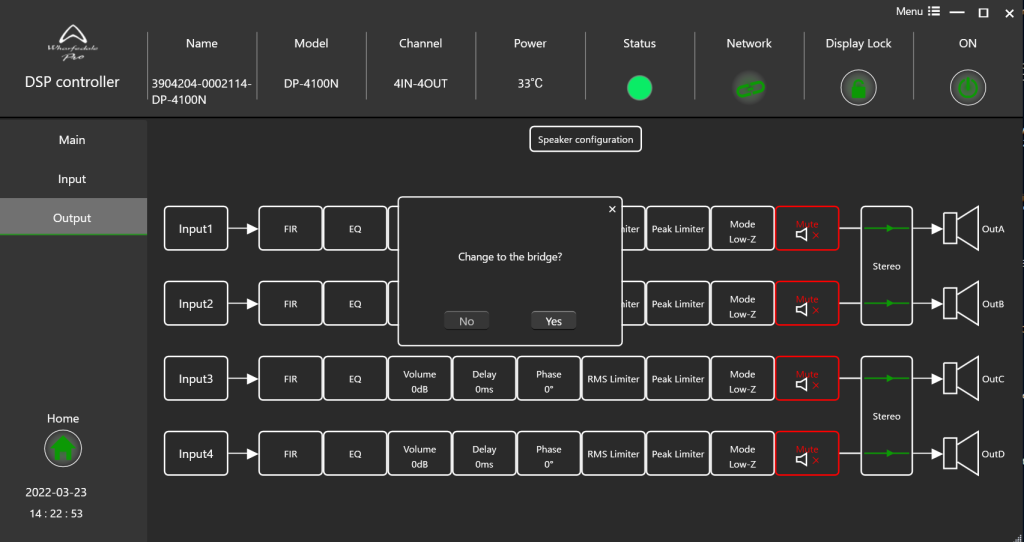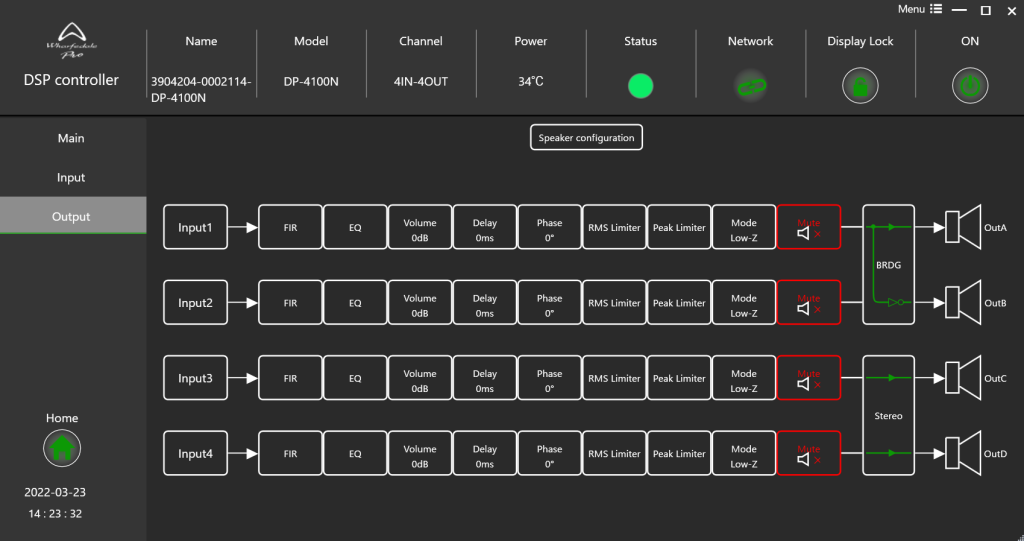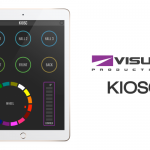Wharfedale-pro コントロールソフトウェア【DSPcontroller】のご紹介 Vol.2
- 2022.04.05
- チュートリアル
- Wharfedale Pro
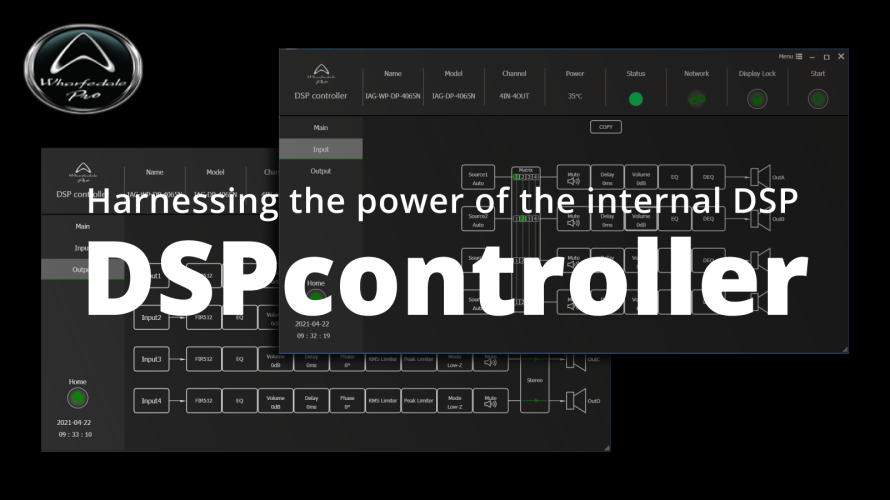
ナカムーです。
本日は先月ご紹介させて頂きましたWharfedaledale-pro コントロールソフトウエア DSP Controllerのご紹介の続きをお送りします。
前回の記事はこちら:Wharfedale-pro コントロールソフトウェア【DSPcontroller】のご紹介 Vol.1
Mainセクション
まずは前回のおさらいを兼ねてMainセクションから見てみたいと思います。
接続されていない場合は赤色バックにFaultの表示がされ、ソフトとDP-Nのアンプの接続の中断中の状態の時はStandbyの表示となります。
Inputセクション
次にインプットセクションを見てみたいと思います。
上画像:左側のINPUTをクリックしますと、INPUTセクションが表示されます。
まずは左端の入力信号の選択セクションを見てみます。
設定はSETをクリックしますと下記の画像が表示されます。
DP-Nモデルの場合、アナログ入力をリダンダントとして使用できますのでDante信号と同じ入力レベルに設定出来るようにGAINやDELAYの調整ができる仕様になっております。
インプット側のEQは8バンドのパラメトリックイコライザーが用意されております。
パラメーターのCOPY PASTEの他、LINK機能が備わっておりますので同じEQの設定を別のチャンネルと共有できます。
ちなみに下記画像はch1とch4がLINKされております。
入力信号はマトリクスセクションを経由して各OUTへ送ることが可能です。
Outputセクション
次にアウトプットセクションを左端から見てみます。
1つ目のFIR FILTER
アウトプット側EQ
INPUT側同様Copy Paste LINK機能が備わっております。バンドは5バンドになります。
アウトプットボリューム
MainセクションとLinkしてますので非常にシンプルなUIです。
Dalay
Phase
RMS Peakリミッター
LINK機能付きです。
インピーダンスモード設定
DP-4100Nの場合LOW-z以外に70vラインで使用出来ます。こちらは機種によってそれぞれ異なりますので前々回の私のブログにてご確認下さい。
ステレオ・ブリッジ設定セクション
下記画像のStereoの箇所をクリックしますとブリッジ接続へ変更するかの選択画面が表示されます。
Yesを選択しますと、下記の通りINPUT1の信号がOUT AとBから出力されるようになります。
画像を見てお分かり頂けたように、直感的にご使用頂けるシンプルなUIですので、初めてでも問題なくご使用頂けるシステムかと思います。
商品に関するお問い合わせやデモ機等のご依頼は弊社営業部までご連絡頂ければと存じます。

イースペック株式会社大阪本社勤務。Wharfedale Proを中心に音響機器製品について投稿します。記事一覧
-
前の記事

【NEUTRIK】暗所で発光するカラーリング”XXR NEOシリーズ”販売開始のご案内 2022.04.01
-
次の記事

【更新情報】Alcons Audio ユーザーネットワークを更新しました。 2022.04.08